 iPhone 4からiPhone 6に変更しました。古いiPhone内の連絡先をiPhone 6に移行した後、重複した連絡先がちょっと多い上、乱れていることを発見しました。新しいiPhoneですので、連絡先をスッキリ編集したいです。何かいいiPhone電話帳グループ分け方法がありますか?
iPhone 4からiPhone 6に変更しました。古いiPhone内の連絡先をiPhone 6に移行した後、重複した連絡先がちょっと多い上、乱れていることを発見しました。新しいiPhoneですので、連絡先をスッキリ編集したいです。何かいいiPhone電話帳グループ分け方法がありますか?
連絡先がよく整理されたら、連絡先を検索するときに、かなりの時間が節約されます。iPhone 6への機種変更をきっかけに、iPhone連絡先整理をするのはちょうどいいです。iPhone連絡先を編集するには、大体三つの方法があります。
では、次は以上の方法について別々に説明します。まずパソコンによるiPhone連絡先編集方法を話しましょう。
PCでiPhone電話帳を編集
iPhoneで電話帳の編集ができますが、iPhone画面が小さいため、連絡先が多い場合は、PCでの編集がより楽です。PCでiPhone電話帳編集を行うには、まずiPhoneをPCに接続するのは必要です。詳しい使い方は以下のとおりです。
ステップ1.必要なソフトであるスマホマネージャーをPCにダウンロード・インストールします。
ステップ2.スマホマネージャーを起動して、iPhoneをPCに接続します。
ステップ3.iPhone内に「このコンピュータを信頼しますか」というメッセージが表示されたら、「信頼」をタップします。その後、接続が確立されるまで待ちます。
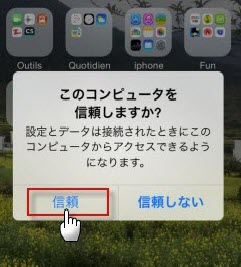
ステップ4.「連絡先」を押して、連絡先管理画面に入ります。ここで、重複した連絡先の削除・一括削除、連絡先の追加、特定の連絡先の編集、グループの作成、iPhone電話帳グループ分けなどが全て簡単にできます。
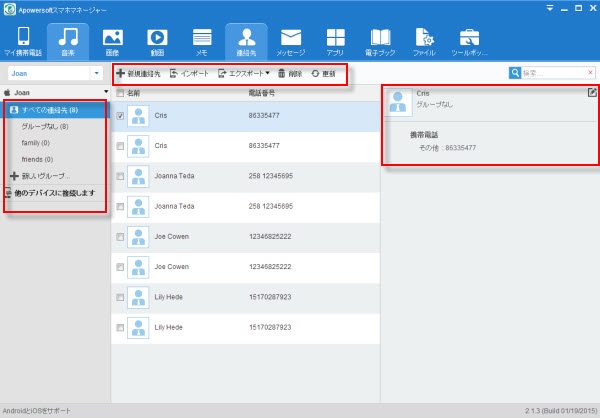
PCでの編集はiPhoneにリアルタイムに反映できます。事前に該スマホマネージャーをPCにダウンロードすれば、オフラインでもiPhone電話帳編集が可能です。
iPhone内の「連絡先」アプリによる編集
iPhone内には「連絡先」アプリがあります。そのアプリを使っても簡単にiPhone連絡先を編集できます。iPhone持ち主は誰でも分かるはずです。操作手順は以下をご参照ください。
1.「連絡先」アプリを開いて、編集したい連絡先をタップしてから、右上の「編集」ボタンをタップし、編集が終わったら、「完了」ボタンをタップします。
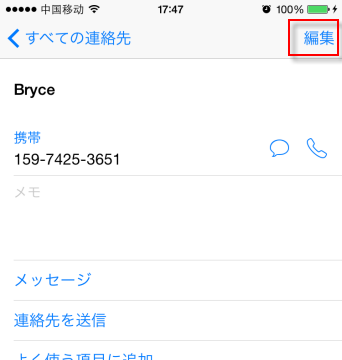
2.連絡先を新規作成するには、全ての連絡先画面の右上の「+」をタップしてください。
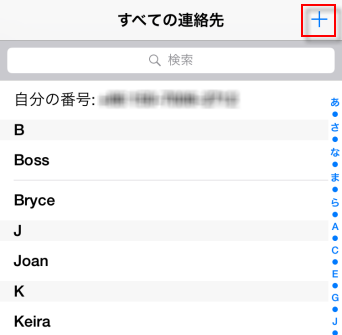
3.削除するには、編集画面の一番下の「連絡先を削除」をタップしてください。
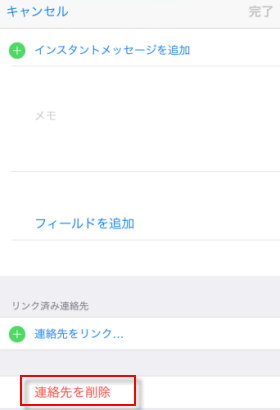
この方法は使用上で便利ですが、連絡先を1つずつしか削除できません。そのため、多くの連絡先を一括で削除する場合には、やっぱり方法1のほうはより快適です。
iCloudによるiPhone電話帳編集
iCloudを使ってiPhoneの連絡先を編集するには、以下の操作を実行してください。
1.iPhoneの「設定」をタップして、iCloudに進んで、「連絡先」同期をオンにします。
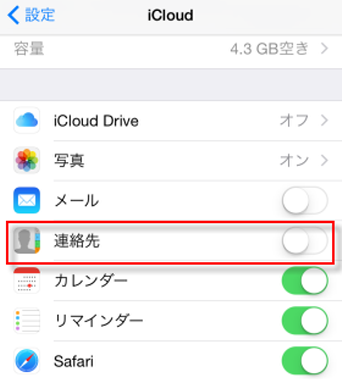
2.PCからiCloudに入って、ログインしてから連絡先を押します。
3.編集したい連絡先を選択した後、「編集」ボタンを押して編集を行い、編集後、右下にある「完了」ボタンを押します。
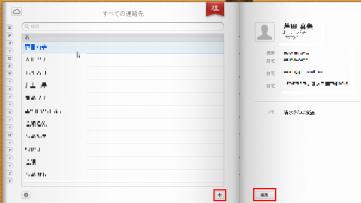
4.新規作成の場合、「+」アイコンを押します。
5.削除の場合、削除したい連絡先を選定してから、下の歯車アイコンから「削除」を押します。
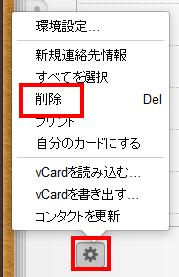
これで、iCloudでの編集はiPhone6に同期されます。iCloudを使ってiPhone6電話帳を編集するには、オンラインでしか操作できません。
以上の方法はどっちでもiPhone6の連絡先を簡単に編集できますが、そのうち、もっとも使いやすい方法はやはりスマホマネージャーを利用してPCでの編集だと思います。連絡先の一括削除・新規作成編集が出来る上、iPhone電話帳グループ分け編集もできます。さらに、連絡先のエクスポートも可能です。


コメントを書く